
🎥博主:程序员不想YY啊
💫CSDN优质创作者,CSDN实力新星,CSDN博客专家
🤗点赞🎈收藏⭐再看💫养成习惯
✨希望本文对您有所裨益,如有不足之处,欢迎在评论区提出指正,让我们共同学习、交流进步!
WebStorm安装
WebStorm 是 JetBrains 开发的一款强大的 JavaScript 和前端开发集成开发环境(IDE)。
以下是安装 WebStorm 的步骤:
1. 下载 WebStorm
- 访问 JetBrains 官网。
- 点击页面上的“Download”按钮,选择适合你操作系统的版本(Windows、macOS 或 Linux)。
2. 安装 WebStorm
Windows
- 运行安装程序:下载完成后,双击
.exe文件启动安装。 - 接受许可协议:根据提示接受许可协议。
- 选择安装路径:默认路径通常可以接受,也可以自定义安装路径。
- 选择安装选项:你可以选择创建桌面快捷方式,以及将 WebStorm 添加到路径中。
- 安装:点击“安装”开始安装过程,完成后可以选择立即启动 WebStorm。
macOS
- 打开安装包:下载
.dmg文件后,双击打开。 - 将 WebStorm 拖入应用程序文件夹:将 WebStorm 图标拖入“Applications”文件夹。
- 启动 WebStorm:打开“应用程序”文件夹,找到 WebStorm,双击启动。
Linux
- 解压下载的文件:使用命令行或图形界面将下载的
.tar.gz文件解压。tar -xzf WebStorm-*.tar.gz - 运行启动脚本:切换到解压后的目录并运行:
cd WebStorm-*/bin ./webstorm.sh
3. 配置 WebStorm
- 首次启动:首次启动时,WebStorm 可能会询问你是否要导入之前的设置。
- 安装插件:根据需要,可以通过 File > Settings > Plugins 来安装额外的插件。
- 设置项目:选择或创建新项目,设置版本控制系统以及相关的 JavaScript 运行环境。
4. 激活 WebStorm
- WebStorm 是一款商业软件,需要购买许可证。首次安装后,可以选择免费试用。
- 如果你已经购买了许可证,可以在设置中输入许可证密钥,或使用 JetBrains 帐户进行登录激活。
常见问题
- 无法下载:检查网络连接,确保能访问 JetBrains 官网。
- 安装失败:确保系统满足 WebStorm 的要求(请查看官网提供的系统要求)。
完成以上步骤后,你就可以开始使用 WebStorm 开发 JavaScript 和前端项目了!
创作不易,如果本篇博客对您有一定的帮助,大家记得关注+留言+点赞哦。

![记录|Form1中嵌套Form2时的频闪问题解决[不同于常见的三部曲]](https://i-blog.csdnimg.cn/direct/87e5d0ed57b8433aaa889e9f9cd01c6b.png)








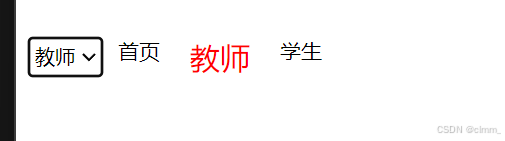
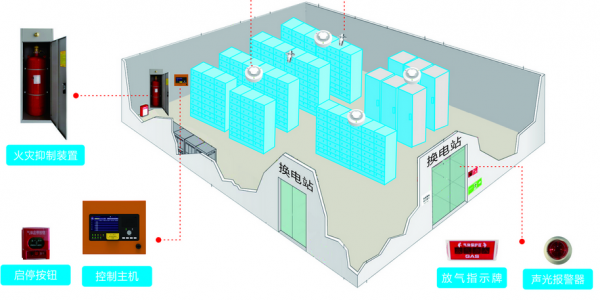






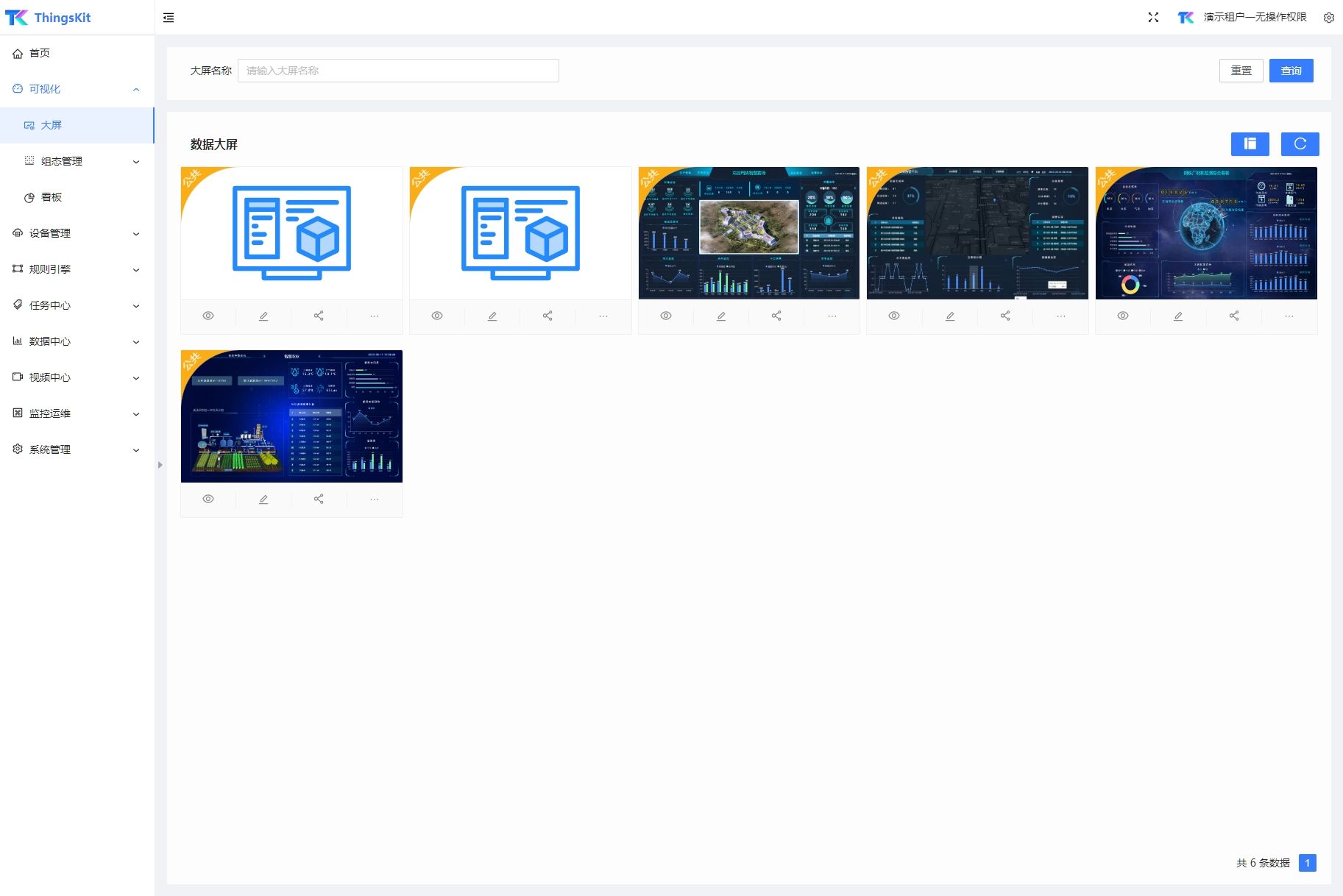
![[000-01-001].第06节:Shell环境变量深入学习](https://i-blog.csdnimg.cn/direct/3678a592ba8c4ee29a857eaaba666b18.png)
